Cómo ocultar / Unhide Columnas en Microsoft Excel
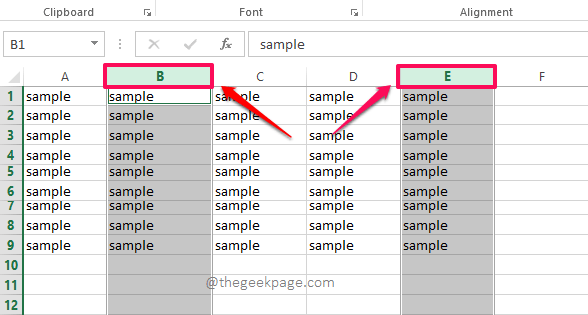
- 5084
- 572
- Sra. Lorena Sedillo
En su hoja de Excel, es posible que tenga una columna que use para los cálculos, dependiendo de qué valores de otra columna se puedan poblar. Aunque esta columna no necesita ser visible en la hoja de Excel, no se puede eliminar ya que los valores de otra columna dependen de ella. En tales casos, una gran solución sería ocultar toda la columna. Ocultar una columna no eliminaría la columna, pero al mismo tiempo, ya no será visible.
Además, puede obtener sábanas de Excel con columnas ocultas de otra persona. En tales casos, es posible que deba desanimar las columnas ocultas para completar su trabajo de manera eficiente. Este artículo se trata de esconder y no hacer columnas en una hoja de Excel en algunos pasos simples. Siga leyendo, para aprender cómo puede dominar fácilmente este súper genial truco de Excel.
Tabla de contenido
- Sección 1: Cómo ocultar columnas en Microsoft Excel
- Método 1: reduciendo el ancho de la columna a cero
- Método 2: eligiendo la opción Ocultar en el menú de la columna con clic derecho del encabezado de columna
- Método 3: mediante el uso de opciones de ocultación de Formato del menú de formato
- Sección 2: Cómohide columnas en Microsoft Excel
- Método 1: arrastrando y aumentando el ancho de la columna
- Método 2: eligiendo la opción de Unhide desde el menú del encabezado de columna con clic derecho en la columna
- Método 3: mediante el uso de opciones de menú de Formateo de Formato
- Método 4: Cómohide todas las columnas ocultas a la vez
Sección 1: Cómo ocultar columnas en Microsoft Excel
Método 1: reduciendo el ancho de la columna a cero
Paso 1: Simplemente seleccione la columna que desea ocultar haciendo clic en su encabezado. Si necesita ocultar varias columnas, debe mantener la clave CONTROL presionado hacia abajo y luego necesitas Haga clic en los encabezados de columna de todas las columnas que desea ocultar.
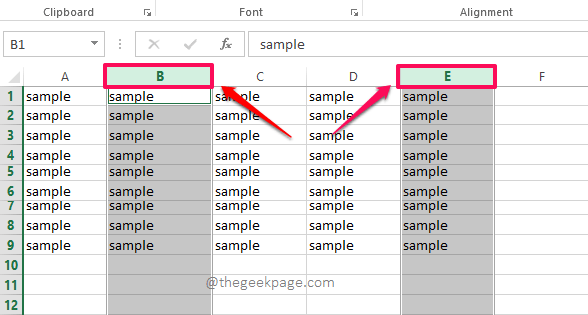
Paso 2: Una vez que se seleccionan las columnas para esconderse, haga clic en el HOGAR pestaña en la parte superior y luego haga clic en el Formato menú desplegable debajo de él.
De la lista de opciones disponibles, haga clic en la opción nombrada Ancho de columna.
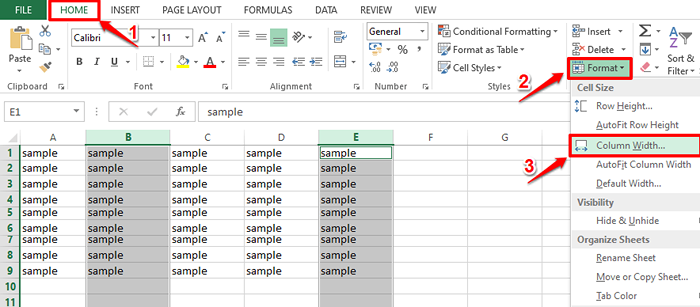
Paso 3: En el Ancho de columna Ventana, ingrese 0 (cero) Como el ancho de la columna y luego golpeó el DE ACUERDO botón.
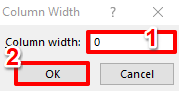
Etapa 4: Ahora, si mira la hoja de Excel, puede ver que las columnas seleccionadas están ocultas. En el ejemplo a continuación, Columnas B y E están escondidos.
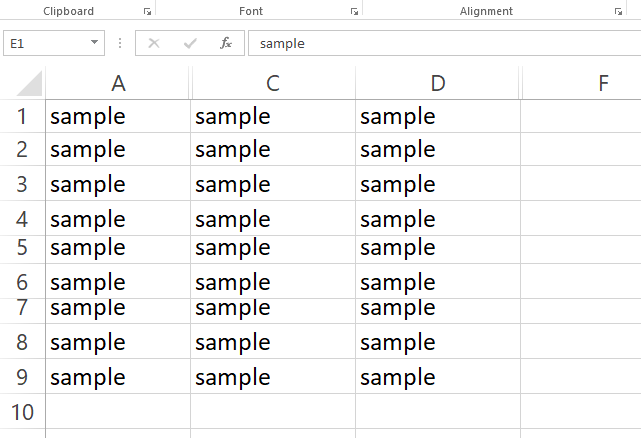
Método 2: eligiendo la opción Ocultar en el menú de la columna con clic derecho del encabezado de columna
Este método es muy simple. Solo necesitas Haga clic derecho en el encabezado de la columna de la columna que desea ocultar y luego haga clic en el Esconder opción desde el menú contextual de clic derecho.
Nota: Si desea ocultar varias columnas, presione hacia abajo el CONTROL clave y Haga clic en todos los encabezados de columna de todas las columnas que quieres esconder, botón derecho del ratón en cualquier uno del encabezados seleccionados, y luego haga clic en el Esconder opción.
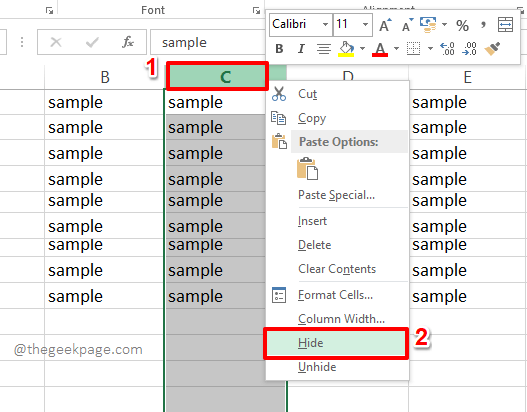
Método 3: mediante el uso de opciones de ocultación de Formato del menú de formato
Este método es el mismo que el método anterior. La única diferencia es que en lugar de usar el Esconder botón Desde el menú contextual de clic derecho, lo usamos en el Formato opción.
Para ocultar una columna o múltiples columnas utilizando este método, Seleccione la (s) columna (s) que desea ocultar primero.
Clickea en el HOGAR Pestaña Siguiente, luego haga clic en el Formato Botón, haga clic en Escondite y unhide opción, y finalmente en Ocultar columnas.
Eso es todo. Esto ocultará las columnas seleccionadas.
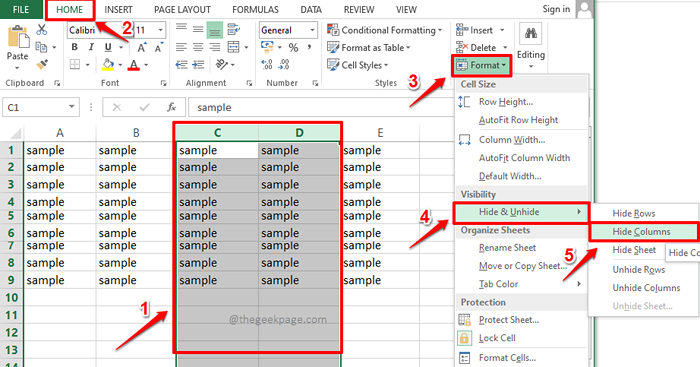
Sección 2: Cómohide columnas en Microsoft Excel
Método 1: arrastrando y aumentando el ancho de la columna
Paso 1: Si hay columnas ocultas en su Excel, si observa de cerca, podrá la separación vertical de las columnas ocultas como se muestra en la captura de pantalla a continuación. Necesitas Haga clic y arrastre esta separación vertical Deshide las columnas que están ocultas.
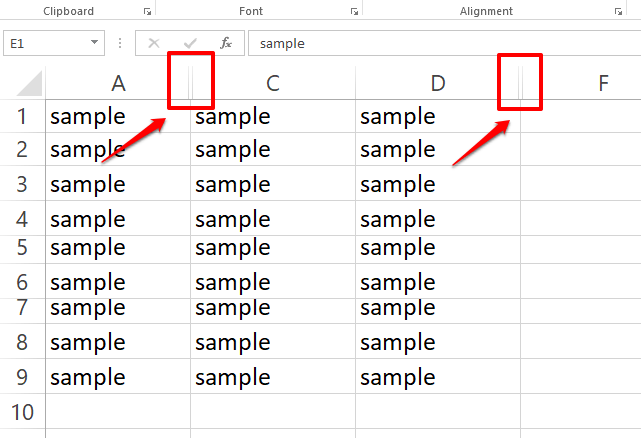
Paso 2: Del mismo modo, puede informar todas las columnas ocultas en su Excel. Este método funciona mejor si necesita no solo una o dos columnas.
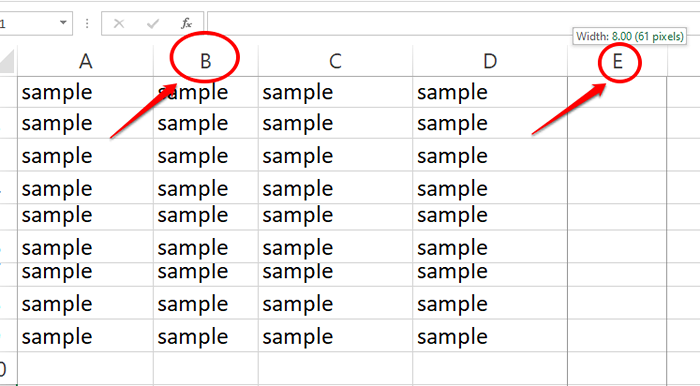
Método 2: eligiendo la opción de Unhide desde el menú del encabezado de columna con clic derecho en la columna
Este método también funciona muy bien si necesita unhide solo un par de columnas.
Paso 1: Si sabe que una columna en particular está oculta, necesita Seleccione las columnas antes y después de la columna oculta. Una vez que haya seleccionado las columnas, botón derecho del ratón en cualquier uno del encabezados seleccionados y luego haga clic en el Hides opción.
Nota: En el ejemplo a continuación, columna C Está oculto. Entonces Se seleccionan las columnas B y D. Se hace un clic derecho en uno de los encabezados seleccionados, en este ejemplo Columna D, y luego Hides Se elige la opción.
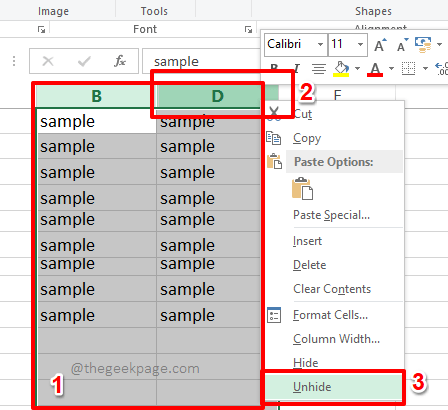
Paso 2: Si miras el Excel, puedes ver que la columna oculta ahora está sin hundimiento. En el ejemplo a continuación, La columna C estaba oculta, pero ahora es visible.
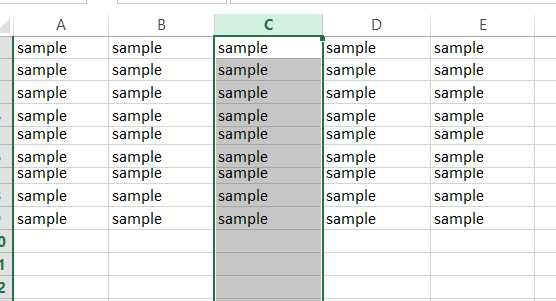
Método 3: mediante el uso de opciones de menú de Formateo de Formato
Al igual que en el método anterior, Seleccione las columnas antes y después de las columnas ocultas. Clickea en el HOGAR Pestaña Siguiente. Luego haga clic en el Formato desplegable y luego en Escondite y unhide opción. Finalmente, haga clic en la opción Hides Columnas Desde el menú contextual recientemente ampliado.
Esto se hundirá todas las columnas que están ocultas entre las columnas seleccionadas.
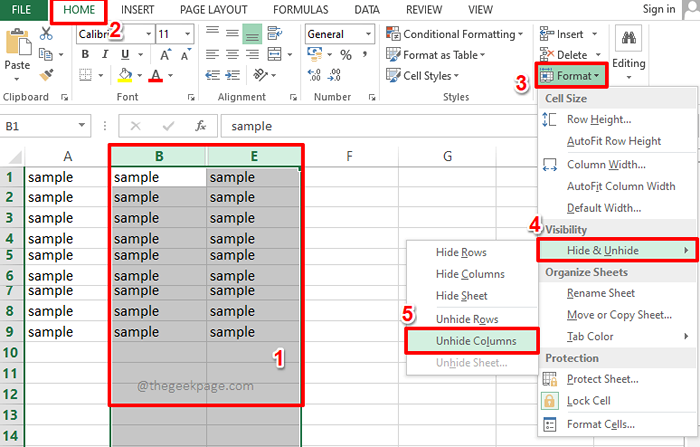
Método 4: Cómohide todas las columnas ocultas a la vez
Si hay múltiples columnas ocultas y hay muchas columnas ocultas, será difícil hundirlas siguiendo los métodos enumerados anteriormente. En ese caso, si desea que se desanime a todos a la vez, puede seguir el método enumerado en esta sección.
En primer lugar, haga clic en el Seleccionar todo botón al comienzo de sus celdas de Excel, que tiene un flecha diagonal presente en él. Esto seleccionará todos los contenidos en su hoja de Excel.
Como siguiente, haga clic en el HOGAR Pestaña de la cinta superior. Luego haga clic en el botón desplegable con nombre Formato, luego Escondite y unhide opción, y finalmente en Columnas dehide opción.
Eso es todo. Todas las columnas ocultas en su hoja de Excel ahora serían visibles para usted.
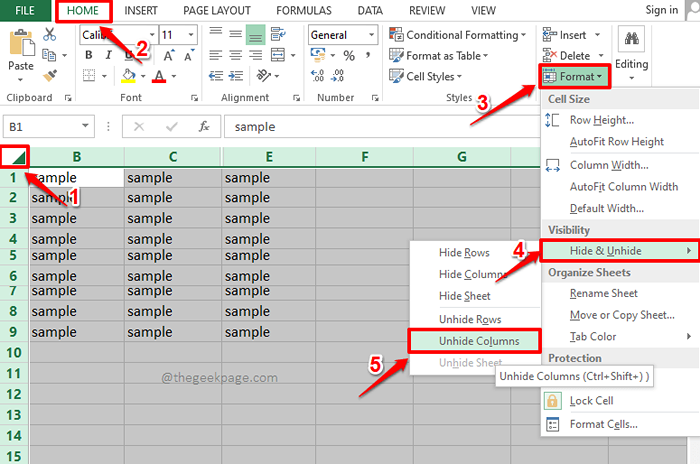
Si tiene alguna inquietud sobre cualquiera de los pasos, envíenos un comentario, nos complace ayudar. Manténganse al tanto!
Nota: Los mismos métodos también se pueden usar para ocultar ohide filas.
- « Fix - La barra de tareas no responde en Windows 11 [resuelto]
- Cómo resolver la colección de Microsoft Solitaire no funciona en Windows 10 »

